Top 5 Samsung Backup Software na PC w 2020 roku do pobrania za darmo
Adela D. Louie, Ostatnia aktualizacja: 13 maja 2020 r
„Czy znasz jakieś Oprogramowanie do tworzenia kopii zapasowych Samsung w 2020 roku. Czy możesz zasugerować dobre oprogramowanie? ” - Przez użytkownika Samsung
Tak! W tym artykule dowiesz się o 5 najlepszych programach Samsung na PC w 2020 r. Z bezpłatnym pobieraniem. Zaczynajmy.
Porady:
- Jak odzyskać usuniętą historię połączeń bez kopii zapasowej z Androida
- Jak odzyskać wiadomości WhatsApp usunięte przypadkowo z Samsunga
Część 1. Najlepsze oprogramowanie Samsung do tworzenia kopii zapasowych w 2020 rokuCzęść 2. Najlepsze oprogramowanie Samsung do tworzenia kopii zapasowych na PCCzęść 3. Inne najlepsze oprogramowanie do tworzenia kopii zapasowych Samsung dla komputerówPrzewodnik wideo: Jak korzystać z najlepszego oprogramowania do tworzenia kopii zapasowych SamsungCzęść 4. Wnioski
Część 1. Najlepsze oprogramowanie Samsung do tworzenia kopii zapasowych w 2020 roku
Utrata danych może nastąpić w dowolnym momencie z różnych przyczyn. Zarówno zwykłe przypadkowe usunięcie, jak i nieodwracalne uszkodzenie fizyczne mogą wymazać twoje pliki. Dlatego potrzebujesz kopii zapasowej Samsung na oprogramowanie PC. Wybór skutecznego oprogramowania do tworzenia kopii zapasowych Samsung musi być Twoim najwyższym priorytetem.
W tym poście opisaliśmy doskonałe oprogramowanie do tworzenia kopii zapasowych, które działa z różnymi urządzeniami Samsung. Należą do nich smartfony, tablety, inteligentny aparat i zewnętrzne dyski twarde.
Wybraliśmy te narzędzia ręcznie w oparciu o ich skuteczność, kompatybilność i łatwość obsługi. Przedstawiliśmy również podsumowanie zalet i wad każdego programu. Zapewniamy, że ten przewodnik pomoże Ci zdecydować, który najlepiej będzie działał z Twoim urządzeniem Samsung.
Top 5 Samsung Backup Software - rekomendacje
- FoneDog Android Backup & Restore
- Samsung Kies i inteligentny przełącznik
- MoboRobo
- Automatyczna kopia zapasowa na PC
- Automatyczna kopia zapasowa Samsung
Część 2. Najlepsze oprogramowanie Samsung do tworzenia kopii zapasowych na PC
FoneDog Android Backup Software który jest SOprogramowanie do tworzenia kopii zapasowych firmy Samsung na PC oraz kompleksowe oprogramowanie, które wykonuje kopię zapasową jednym kliknięciem. Dane są przesyłane do komputera w bezstratnej jakości. Po utworzeniu kopii zapasowej oprogramowanie może również przywrócić pliki bezpośrednio z powrotem do telefonu.
Możesz nawet użyć programu, aby przenieść je na nowy telefon. Dla Twojej wygody oprogramowanie umożliwia selektywne przywracanie plików. Dzięki ponad 8,000 XNUMX obsługiwanych urządzeń, FoneDog obejmuje Twój gadżet Samsung.
Pliki, których kopię zapasową można wykonać, obejmują:
- Kontakt
- Wiadomości
- Dzienniki połączeń
- Grafika
- Filmy
- Audio
- dokumenty
ZALETY
- Oprócz wykonywania kopii zapasowych, FoneDog Android Toolkit może również odzyskać utracone pliki z uszkodzonych urządzeń z Androidem, zrootować telefon i trwale usunąć dane.
- Możesz szyfrować swoje kopie zapasowe i chronić je przed dostępem osób trzecich, ustawiając hasło
- Zrootowanie urządzenia nie jest wymagane.
- Istnieją wersje dla Windows i Mac.
Wady
- Nie tworzy kopii zapasowych aplikacji.
Aby rozpocząć korzystanie z oprogramowania do tworzenia kopii zapasowych urządzenia, zapoznaj się z naszym samouczkiem poniżej.
Krok 1. Pobierz i uruchom FoneDog Android Toolkit.
Pobierz i zainstaluj oprogramowanie na swoim komputerze. Uruchom program i wybierz Android Data Backup and Restore z wyborów.

Krok 2. Podłącz urządzenie Samsung do komputera.
Podłącz smartfon lub tablet Samsung do komputera za pomocą kabla USB. Jeśli na urządzeniu pojawi się monit „Zezwalaj na debugowanie USB”, dotknij OK.
W przypadku, gdy go nie ma, musisz ręcznie aktywować debugowanie USB. Umożliwi to oprogramowaniu dostęp do pamięci i danych urządzenia.

Na urządzeniu przejdź do Ustawienia i wykonaj poniższe czynności.
Android 4.2 lub nowszy
Stuknij O telefonie > Kliknij Numer kompilacji siedem razy> Wybierz debugowanie USB
Android 3.0 do 4.1
Stuknij Opcje programistyczne > Wybierz debugowanie USB
Android 2.3 lub nowszy
Stuknij Konsultacje > Wybierz Nowe Inwestycje > Wybierz debugowanie USB
Krok 3. Wybierz opcję kopii zapasowej.
Zostaniesz poproszony o wybranie jednej z 2 opcji. Kliknij Kopia zapasowa danych urządzenia. Następnie oprogramowanie wyświetli typy plików, których kopię zapasową można wykonać.
Zaznacz te, które chcesz uwzględnić w kopii zapasowej. Jeśli chcesz zaszyfrować kopię zapasową, nie zapomnij zaznaczyć pola obok Szyfrowana kopia zapasowa. Trafienie Początek kontynuować.

Krok 4. Poczekaj na zakończenie tworzenia kopii zapasowej.
Podczas tworzenia kopii zapasowej nie można odłączyć urządzenia. Oprogramowanie powiadomi Cię o utworzeniu kopii zapasowej. Zobaczysz szczegóły dotyczące całkowitego rozmiaru pliku i liczby plików w kopii zapasowej.
Ludzie również czytająDo czego służy funkcja Kopia zapasowa i przywracanie systemu Android?5 najlepszych programów do tworzenia kopii zapasowych w 2020 roku

Jeśli chcesz przywrócić kopię zapasową, przejdź do kroku 5.
Krok 5. Wybierz plik kopii zapasowej do przywrócenia.
Wykonaj kroki od 1 do 2 i wybierz Przywracanie danych urządzenia z dostępnych narzędzi. Oprogramowanie przedstawi dostępne pliki kopii zapasowych.
Podane zostaną szczegóły, takie jak nazwa pliku, rozmiar i data ostatniej kopii zapasowej. Wybierz jeden i kliknij Początek przycisk u dołu okna.

Krok 6. Wybierz pliki do pobrania.
FoneDog Android Toolkit wyświetli pliki w kopii zapasowej. Zaznacz elementy, które chcesz przywrócić. Po zakończeniu kliknij wyzdrowieć a następnie OK, aby potwierdzić. Ponownie nie odłączaj telefonu podczas tego procesu.

Część 3. Inne najlepsze oprogramowanie do tworzenia kopii zapasowych Samsung dla komputerów
W żadnej konkretnej kolejności, oto druga góra Oprogramowanie do tworzenia kopii zapasowych Samsung który może również tworzyć oprogramowanie do tworzenia kopii zapasowych Samsung na PC.
Porady: Jeśli chcesz odzyskać dane z urządzenia Samsung z ekranem śmierci, przeczytaj poprowadzi tutaj.
Samsung Kies i inteligentny przełącznik
Samsung ma dwa oprogramowanie do synchronizacji danych między urządzeniem Samsung a komputerem. Pierwszym z nich jest Samsung Kies, który obsługuje smartfony i tablety Samsunga przed Galaxy Note 3.
Drugi to Smart Switch, kompatybilny z Galaxy Note 3 i późniejszymi urządzeniami. Chociaż obsługują różne zestawy urządzeń, oba programy są wyposażone w funkcję tworzenia kopii zapasowych i przywracania.
Jeśli szukasz oprogramowania, które może utworzyć pełną kopię zapasową urządzenia, to jest to. Tworzy kopie zapasowe plików, aplikacji i ustawień.
ZALETY
- Pobieranie i korzystanie z oprogramowania są dostępne za darmo.
- Nie trzeba rootować urządzenia Samsung, aby wykonać kopię zapasową za pomocą programów.
- Funkcja tworzenia kopii zapasowej obejmuje wszystkie dane na urządzeniach Samsung, w tym aplikacje i ustawienia.
Wady
- Działa tylko na urządzeniach Samsung.

MoboRobo
Jest to kompleksowe centrum obsługi potrzeb użytkowników w zakresie zarządzania danymi. Podłączając urządzenie za pomocą kabla USB lub Wi-Fi, możesz sterować urządzeniem za pomocą komputera. Robi więcej niż tylko tworzenie kopii zapasowych danych.
Można go również używać do instalowania aplikacji, przesyłania plików i czyszczenia pamięci. Jest to przydatny program do płynnego przejścia na nowy telefon. Możesz nawet pobierać tapety i dzwonki bezpośrednio z programu!
ZALETY
- Oprócz podstawowych funkcji tworzenia kopii zapasowych i przywracania ma dodatkowe funkcje zarządzania danymi.
- Moborobo obsługuje urządzenia z Androidem i iOS.
- Tworzy kopie zapasowe wiadomości, kontaktów, dzienników połączeń, filmów, muzyki, zdjęć i aplikacji.
Wady
- Działa tylko na komputerach z systemem Windows.
- Wstępna konfiguracja wymaga instalacji sterowników na urządzeniu.
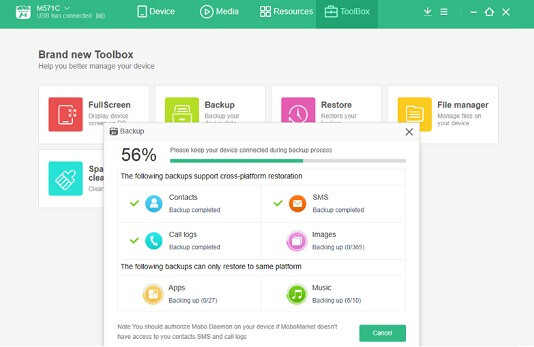
Automatyczna kopia zapasowa na PC
Jeśli masz aparat Samsung Smart, możesz polegać na Automatycznej kopii zapasowej na PC w celu wykonania kopii zapasowej. Zdjęcia i filmy są zapisywane na komputerze przez połączenie USB lub Wi-Fi.
Wszystko, co musisz zrobić, to skonfigurować Intelli-Studio i PC Auto Backup na komputerze. Zostaniesz o to poproszony po raz pierwszy po podłączeniu aparatu do komputera.
ZALETY
- Dostępne są wersje dla komputerów z systemem Windows i Mac.
- Ponieważ Samsung Smart Camera ma wbudowane Wi-Fi, możesz tworzyć kopie zapasowe zdjęć i filmów za pośrednictwem połączenia Wi-Fi. Nie musisz podłączać aparatu do komputera.
- Regularne kopie zapasowe są wykonywane, gdy Wi-Fi jest włączone.
Wady
- Możesz napotkać trudności w wykonywaniu kopii zapasowych przez Wi-Fi. Podłącz aparat i komputer do tej samej sieci Wi-Fi.

Automatyczna kopia zapasowa Samsung
To oprogramowanie zostało opracowane przez firmę Samsung dla linii zewnętrznych dysków twardych. Posiada dwa tryby: tryb czasu rzeczywistego i tryb harmonogramu.
Ten ostatni tworzy kopie zapasowe na podstawie harmonogramu ustawionego przez użytkownika. Kopie zapasowe uruchomią się automatycznie, więc możesz mieć spokój. Oprogramowanie umożliwia także szyfrowanie pliku kopii zapasowej za pomocą SafetyKey.
Wspomniane funkcje chronią twoje dane hasłem. Wygląd interfejsu wydaje się nieco przestarzały, ale działa on skutecznie.
ZALETY
- Oprogramowanie zapewnia łatwy transfer plików z dysków twardych do komputera.
- Zaplanowane kopie zapasowe są dostępne.
- Bezpieczeństwo danych jest możliwe dzięki szyfrowaniu.
Wady
- Nie można go zainstalować na komputerach Mac.
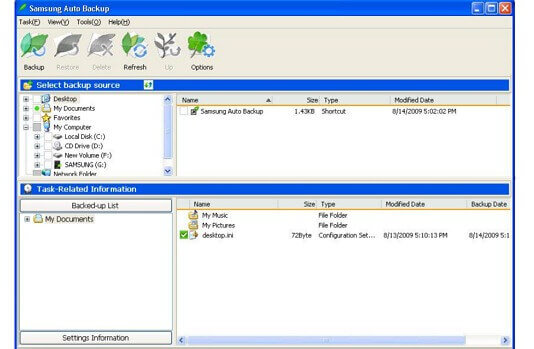
Darmowe pobieranie Darmowe pobieranie
Przewodnik wideo: Jak korzystać z najlepszego oprogramowania do tworzenia kopii zapasowych Samsung
Część 4. Wnioski
To kończy naszą recenzję 5 najlepszych programów do tworzenia kopii zapasowych Samsunga na PC. Upewnij się, że na swoim komputerze zainstalowano niezawodne oprogramowanie antywirusowe. W ten sposób Twoje kopie zapasowe będą chronione. Nie zapomnij również regularnie wykonywać kopii zapasowych.
Jeśli uznasz ten artykuł za pomocny, dlaczego nie udostępnić tego postu znajomym?
Zostaw komentarz
Komentarz
Android Data Backup & Restore
Wykonaj kopię zapasową danych Androida i selektywnie przywróć do Androida
Darmowe pobieranie Darmowe pobieranieGorące artykuły
- Jak skopiować wiadomość tekstową na Androida: Przewodnik po kopii zapasowej SMS
- Kopia zapasowa numeru telefonu: jak zapisać kontakty
- Wykonaj kopię zapasową Androida na Maca: Twój wspaniały przewodnik
- Kopia zapasowa wiadomości Samsung: jak zapisywać SMS-y na urządzeniach Samsung
- Najlepsze metody łatwego tworzenia kopii zapasowych wiadomości tekstowych na Dysku Google
- Twój przewodnik na temat uzyskiwania kopii wiadomości tekstowych za darmo
- Jak zapisać kontakty w Google [Przewodnik po 2020 r.]
- Twój najlepszy przewodnik na temat pobierania wiadomości tekstowych
/
CIEKAWYDULL
/
PROSTYTRUDNY
Dziękuję Ci! Oto twoje wybory:
Doskonały
Ocena: 4.8 / 5 (na podstawie 97 oceny)
